حلول تجزئة حساب ماك إلى حسابين منفصلين
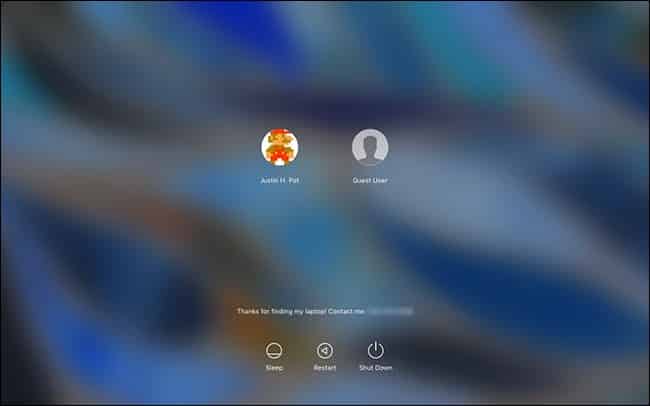
تحتاج إلى تجهيز حساب ماك عندما تبدأ باستخدام الجهاز لأول مرة، وقد تحتاج إلى تجزئة حساب ماك إذا كنت ترغب في فصل حساب العمل عن حسابك الشخصي.
كما تحتاج إلى تجزئته إذا كانت أسرتك تستخدم جهازًا واحدًا، وترغب في إعطاء كل فرد منها بعض الخصوصية.
وتسمح آبل بإنشاء أكثر من حساب واحد على حواسيب ماك الحديثة وتحديدًا بعد تحديث OS X الذي صدر منذ عدة أعوام.
ولا توفر آبل اختيارًا يدعى تجزئة الحساب، ولكن عملية التجزئة ليست صعبة ويمكنك القيام بها بسهولة إذا كنت تعرف ما تقوم به.
اقرأ أيضًا: طريقة مشاركة الصور عبر ألبومات آيكلاود الخاصة
كيفية تجزئة حساب ماك
قبل أن تبدأ في تجزئة حساب ماك يجب أن تحدد كمية البيانات التي ترغب في نقلها بين الحسابين وعدد حسابات آيكلاود التي ترغب في استخدامها.
وذلك لأن طريقة التجزئة تختلف بحسب كمية البيانات وعدد حسابات آيكلاود للمستخدمين الجدد، وننصح بإستخدام حساب آيكلاود منفصل لكل مستخدم.
اقرأ أيضًا: أفضل توزيعات لينكس الخفيفة
ويمكنك اتباع الخطوات التالية إذا لم تكن تمتلك الكثير من الملفات ليتم نقلها بين الحسابات الجديدة:
توجه في البداية إلى قائمة المستخدمين والمجموعات في تطبيق إعدادات الحاسب، ومن ثم قم بالضغط على علامة القفل الموجودة بالأسفل.
وبعد ذلك قم بالضغط على زر إضافة المستخدمين الجدد، وعندما تظهر قائمة اختيار نوع الحساب قم بتحديد نوعه إن كان مديرًا أو عضوًا.
اقرأ أيضًآ: ما هي الألعاب السحابية وكيف تختار ما يناسبك من بينها
ومن ثم أضف إسم المستخدم الجديد ثم كلمة المرور وتلميح كلمة المرور، وبعد ذلك اضغط على انشاء المستخدم.
وتوجه بعد ذلك إلى مدير الملفات لإنشاء مجلد جديد تحت قسم المجلدات المشتركة، وثم قم بنقل أي ملفات ترغب في مشاركتها إلى المجلد الجديد.
وبعد ذلك اضغط على زر عرض معلومات المجلد، ثم توجه إلى قسم المشاركة والصلاحيات وقم باضافة المستخدم الجديد.
اقرأ أيضًا: كيفية فتح حاسوب ماك أثناء استخدام FileVault
وقبل أن تترك نافذة المعلومات قم بإعطاء المستخدم الجديد صلاحيات الكتابة والقراءة المجلد ثم اضغط على تفعيل التغييرات.
وبعد ذلك توجه إلى المستخدم الجديد الذي قمت بإنشائه وقم بنقل محتويات هذا المجلد إلى المكان الذي ترغب فيه.
ويمكنك اضافة حساب icloud جديد ضمن حساب ماك الجديد عبر قائمة الإعدادات.
اقرأ أيضًا: سبوتيفاي تعرف عنك أكثر مما تتخيل
التجزئة في حالة الملفات الكثيرة
تعمل هذه الطريقة بشكل أسرع من الطريقة السابقة، حيث يمكنك نقل الملفات الكبيرة والكثيرة عبرها.
ولكن قبل أن نبدأ قم بعمل نسخة احتياطية من قرص الحاسب عبر تطبيق time Machine أو أي تطبيق آخر تفضله.
اقرأ أيضًا: حيل آيفون تجعلك تستخدمه بشكل أفضل
وبعد ذلك توجه إلى قسم الأدوات ضمن التطبيقات واختر مساعد النقل، ويقوم هذا التطبيق بإغلاق جميع التطبيقات النشطة على جهازك.
ومن ثم اختر المكان الذي قمت بوضع النسخة الاحتياطية فيه سواءً كانت عبر تطبيق Time Machine أو أي تطبيق آخر.
اقرأ أيضًا:هل تضر جوجل نفسها بإطلاق هاتف بيكسل 5a
وبعد ذلك قم باختيار جميع الملفات التي ترغب في نقلها إلى الحساب الجديد و نضعها في قائمة النقل، ومن ثم اضغط على إسم الحساب الذي ترغب في تجزئته.
وعندما يعرض لك التطبيق مشكلة قم بحلها عبر تسمية الحساب الجديد بأي إسم ترغب فيه، وانتظر قليلًا حتى تنتهي العملية.
اقرأ أيضًا: كيفية تجهيز قرص USB ليعمل على نظام ماك و ويندوز 10
وبعد ذلك قم بإضافة جميع الملفات والبيانات التي ترغب في تعديلها على الملف الجديد وإضافة حساب آيكلاود الجديد بعد عملية تجزئة حساب ماك.
اقرأ أيضًا: فيسبوك تسهل مغادرتها عبر أداة نقل المعلومات